Editor de Wix: agregar un enlace a WhatsApp en tu sitio
3 min de lectura
Agrega un enlace a WhatsApp en tu sitio para que tus visitantes puedan ponerse en contacto con un solo clic.
En este artículo, aprenderás cómo hacer lo siguiente:
Agregar WhatsApp a la barra de acciones rápidas (en la versión móvil)
Agrega WhatsApp a la barra de acciones rápidas en tu sitio móvil para ayudar a los visitantes a contactarte rápidamente por WhatsApp desde sus teléfonos móviles. Más información
Para agregar WhatsApp a la barra de acciones rápidas:
- Agrega la barra de acciones rápidas a la versión móvil de tu sitio.
- Haz clic en Configurar.
- Haz clic en Más opciones.
- Haz clic en WhatsApp.
- Pasa el cursor sobre la acción de WhatsApp y selecciona el icono Mostrar más
 .
. - Haz clic en Configurar e ingresa tu número de teléfono.
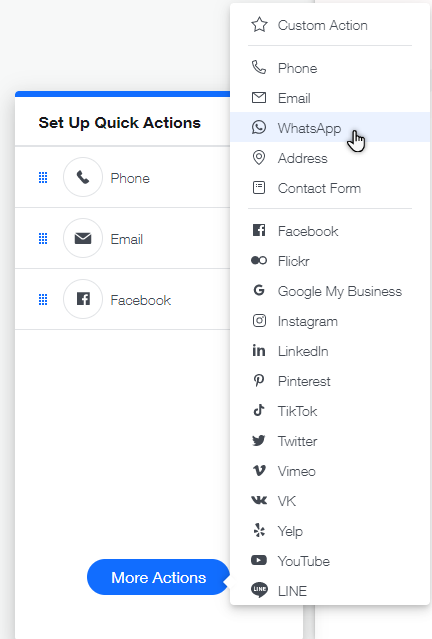
Vincular un botón a tu WhatsApp
La función "clic para chatear" de WhatsApp te permite crear un enlace en cualquier lugar de tu sitio web que abre un nuevo chat de WhatsApp con un número específico.
"Clic para chatear" funciona tanto en teléfonos móviles como con WhatsApp Web. Cuando los visitantes hacen clic en el enlace, se abre un chat y se incluye un mensaje predeterminado.
Las instrucciones a continuación explican cómo enlazar un botón, pero puedes enlazarlo desde cualquier elemento de tu sitio, como desde una pestaña del menú o una imagen.
Para enlazar un botón a tu WhatsApp:
- Agrega un botón a tu página.
- Cambia el texto del botón, por ejemplo, "Contacta por WhatsApp".
- Selecciona el icono Enlace
 .
. - Haz clic en Dirección web.
- Elige una opción:
- Crea un enlace sin mensaje: crea un enlace que abra una conversación de WhatsApp, sin un mensaje automatizado que el visitante pueda enviar. Ingresa la siguiente dirección en Dirección web (URL): https://api.whatsapp.com/send?phone=<número>
- Nota: El <número> debe ser tu número de teléfono completo en formato internacional. Omite los ceros, los corchetes o los guiones al agregar el número de teléfono.
- Crea un enlace con mensaje personalizado: crea un mensaje automatizado que los visitantes pueden enviar cuando se abre WhatsApp. Ingresa la siguiente dirección en Dirección web (URL): https://api.whatsapp.com/send?phone=<número>. Para incluir un mensaje, agrega &text=tu mensaje a la URL, así: https://api.whatsapp.com/send?phone=12125558471&text=Hola%20solicito%20una%20devolución%20de%20llamada.%20Gracias.
- Notas:
- El <número> debe ser tu número de teléfono completo en formato internacional. Omite los ceros, los corchetes o los guiones al agregar el número de teléfono.
- Para agregar un espacio entre las palabras en el mensaje personalizado, utiliza '%20'.
- Notas:
- Crea un enlace sin mensaje: crea un enlace que abra una conversación de WhatsApp, sin un mensaje automatizado que el visitante pueda enviar. Ingresa la siguiente dirección en Dirección web (URL): https://api.whatsapp.com/send?phone=<número>
- Haz clic en Hecho.
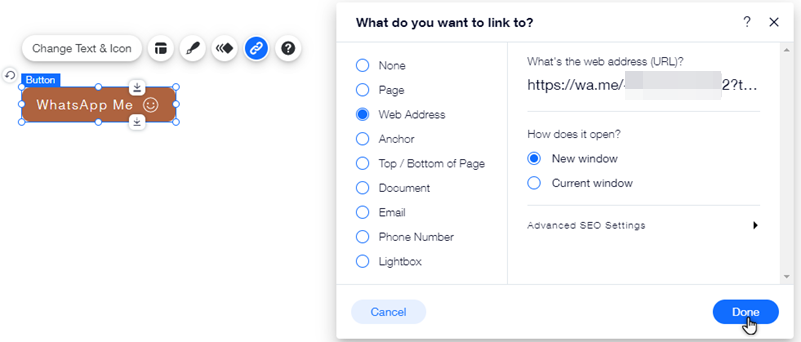
コンセホ
Selecciona Cambiar texto e icono y carga el icono de WhatsApp si quieres que aparezca en el botón.
役に立ちましたか?
|